Hvordan overføre spillelister fra Spotify til Apple Music
Miscellanea / / February 15, 2022
En av de største grunnene til at du sannsynligvis aldri vil bytte musikkstrømmetjenester, er fordi du har samlet et så stort bibliotek på det du allerede bruker. Du har sannsynligvis lagret hundrevis om ikke tusenvis av sanger og flere spillelister. Siden du ikke kan laste ned streaming av musikk, vil bytte fra for eksempel Spotify til Apple Music vanligvis kreve å starte hele samlingen på nytt fra bunnen av. Men faktisk er det ikke sant.

Noen få tjenester der ute er i stand til å ta de eksisterende spillelistene dine i Spotify og overføre tilbudet til Apple Music. Hvis du vil bytte, kan du fortsette akkurat der du slapp. En slik tjeneste er passende kalt Flytt til Apple Music, og du kan følge trinnene nedenfor ved å bruke appen for å overføre dataene dine jevnt.
Viktig: Move to Apple Music-appen er bare tilgjengelig for Mac OS X 10.9 (Mavericks) eller nyere.
Overfør spillelister fra Spotify til Apple Music
Først, last ned Flytt til Apple Music-appen til din Mac. Du kan velge den gratis prøveversjonen eller kjøpe hele programvaren for $7,99. Pakk ut ZIP-filen og åpne hovedappen.

Her vil den igjen minne deg om å velge mellom gratis prøveversjon eller aktivere hele programvareproduktet. Den gratis prøveversjonen lar deg bare importere 15 sanger til Apple Music. Hvis du har tusenvis av sanger i Spotify, er Move to Apple Music verdt åtte dollar.
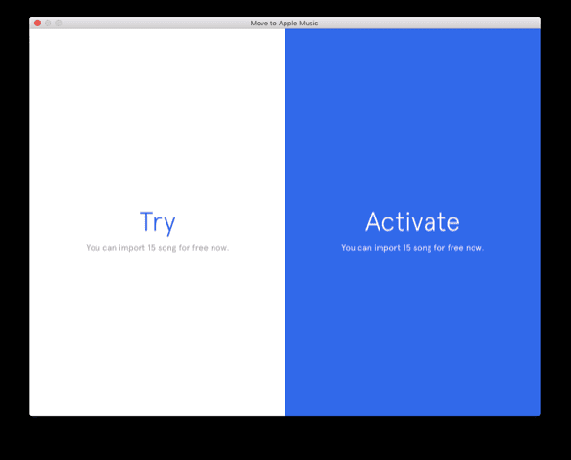
Deretter velger du Spotify eller Rdio. I skrivende stund har Rdio lagt ned tjenesten sin på grunn av oppkjøpet av Pandora, så Spotify er ditt eneste valg.
Nå må du logge på Spotify og gi Move to Apple Music tillatelse til å få tilgang til Spotify-kontoen din. Klikk på når du blir bedt om det Greit å fortsette.
Til slutt kan du velge spillelistene du vil overføre.
Merk: Flytt til Apple Music lar deg ikke overføre Din musikk samling, bare sanger du har lagt til i spillelister, stjernemerket eller likt fra radio. Men en enkel løsning ville være å bare lage en ny spilleliste i Spotify, velge alle sangene i Din musikk og dra dem over til deres egen spilleliste. Du vil gjøre dette før du starter overføringen i Flytt til Apple Music.

Nå blir ting litt rart. For at appen skal gjenkjenne "iTunes Session" må du åpne eller starte iTunes på nytt, klikk Capture Sessioni Move to My Music, og lik (les: hjerte) en sang som allerede er med ditt Apple Music-bibliotek. Gå deretter tilbake til appen og prosessen skal ha startet.

Den vil skanne spillelistene du valgte for sanger i Apple Music. Når det er gjort, bekrefter du at du vil overføre disse sangene og klikker Fortsette.

Ikke bekymre deg, musikken og spillelistene dine forblir også i Spotify. Og prøv å være tålmodig - overføringen er riktignok treg på grunn av iTunes API-komplikasjoner.
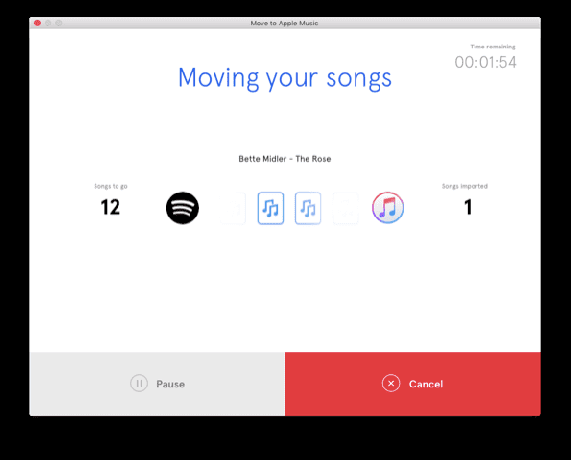
Når Flytt til Apple Music er ferdig med sin plikt, bør du se Spotify-sangene og spillelistene klare for strømming i Apple Music. Sørg for å se deg rundt etter noen av Apple Musics unike funksjoner mens du holder på.
Sist oppdatert 3. februar 2022
Artikkelen ovenfor kan inneholde tilknyttede lenker som hjelper til med å støtte Guiding Tech. Det påvirker imidlertid ikke vår redaksjonelle integritet. Innholdet forblir objektivt og autentisk.

Skrevet av
George Tinari har skrevet om teknologi i over syv år: guider, fremgangsmåter, nyheter, anmeldelser og mer. Han sitter vanligvis foran den bærbare datamaskinen, spiser, hører på musikk eller synger høyt til den nevnte musikken. Du kan også følge ham på Twitter @gtinari hvis du trenger flere klager og sarkasme på tidslinjen din.



